Om du har ett kalkylblad med data i kolumner som du behöver rotera för att ordna om det i rader använder du funktionen Transponera . Med den kan du snabbt växla data från kolumner till rader, eller tvärtom.
Om dina data till exempel ser ut så här, med Försäljningsområden i kolumnrubrikerna och Kvartal längs vänster sida:
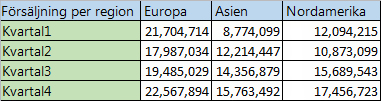
Funktionen Transponera ordnar om tabellen så att kvartalen visas i kolumnrubrikerna och försäljningsregionerna visas till vänster, så här:

Obs!: Om dina data finns i en Excel-tabell är funktionen Transponera inte tillgänglig. Du kan konvertera en tabell till ett område först, eller så kan du använda funktionen TRANSPONERA för att rotera rader och kolumner.
Så här gör du:
-
Markera det dataområde som du vill ordna om, även rad- och kolumnrubrikerna, och tryck sedan på Ctrl+C.
Obs!: Kontrollera att du kopierar data för att göra detta eftersom det inte fungerar att använda kommandot Klipp ut eller Ctrl+X.
-
Välj en ny plats i kalkylbladet där du vill klistra in den transponerade tabellen och se till att det finns gott om utrymme att klistra in dina data. Den nya tabellen som du klistrar in där skriver helt över alla data/all formatering som redan finns där.
Högerklicka över cellen längst upp till vänster där du vill klistra in den transponerade tabellen och välj sedan Transponera
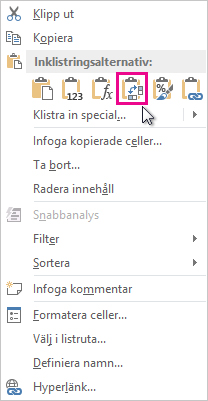
-
När du har roterat data kan du ta bort den ursprungliga tabellen och data i den nya tabellen förblir intakta.
Tips för att transponera dina data
-
Om dina data innehåller formler uppdateras de automatiskt i Excel, så att de stämmer överens med den nya placeringen. Kontrollera att dessa formler använder absoluta referenser – om de inte gör det kan du växla mellan relativa, absoluta och blandade referenser innan du roterar data.
-
Om du vill rotera dina data ofta för att visa dem från olika vinklar kan du skapa en pivottabell så att du snabbt kan pivotera data genom att dra fält från området Rader till området Kolumner (eller tvärtom) i fältlistan för pivottabellen.
Du kan klistra in data som transponerade data i arbetsboken. Transponera omorienterar innehållet i kopierade celler när du klistrar in. Data i rader klistras in i kolumner och vice versa.
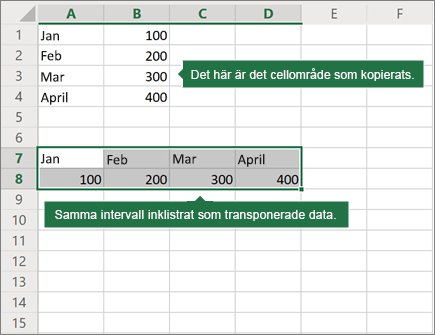
Så här transponera du cellinnehåll:
-
Kopiera cellområdet.
-
Markera de tomma celler där du vill klistra in transponerade data.
-
På fliken Start väljer du ikonen Klistra in och sedan Klistra in transponera.
Behöver du mer hjälp?
Du kan alltid fråga en expert i Excel Tech Community eller få support i Communities.










